Počas práce niekedy potrebujeme vidieť všetky otvorené okná v našom systéme Maximalizované alebo zobrazenie na celú obrazovku, aby sme videli všetky dostupné možnosti bez toho, aby sme sa museli opakovane posúvať / posúvať. Aj keď to môžeme urobiť manuálne, môže to byť pre každú aplikáciu ťažkopádne a nepríjemné. Povedzme, že musíme niečo skontrolovať na pracovnej ploche a chceme minimalizovať všetky otvorené okná. Ručné minimalizovanie každého okna môže byť teraz opäť hektické. V takýchto situáciách môžete použiť tento jednoduchý trik.
V tomto článku si ukážeme, ako maximalizovať alebo minimalizovať okná pri ich spustení, a tiež si rozoberieme rôzne tipy a triky ako je minimalizácia všetkých okien, maximalizácia všetkých okien, minimalizácia / maximalizácia jedného okna pomocou klávesnice Skratky.
Metóda 1: Spustenie aplikácie z odkazu
Krok 1: Skontrolujte, či požadovaná aplikácia už má zástupcu na ploche. Ak nie, vytvorte odkaz pomocou nasledujúcich krokov
1. Kliknite pravým tlačidlom myši kdekoľvek na obrazovke sa otvorí kontextové menu, ako je uvedené nižšie
- Vyberte Nový
- Vyberte Skratka

2. V okne Vytvoriť odkaz buď zadajte alebo vyhľadajte umiestnenie požadovaného súboru aplikácie (.exe) pod Zadajte umiestnenie položky oddiel
Spravidla sa tieto súbory nachádzajú v priečinku C: \ Program Files \. Pre systémy s 64-bitovou verziou Windows sú tieto súbory v C: \ Program Files (x86) \
Napríklad na vytvorenie odkazu na prehliadač Chrome nájdeme súbor chrome.exe, ako je zobrazené nižšie, a klikneme na Ďalej
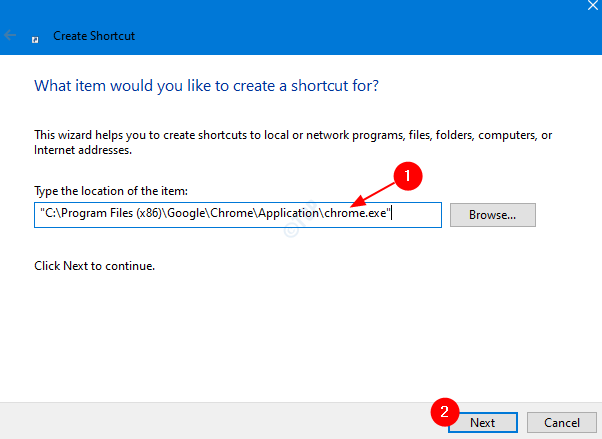
3. Dajte akékoľvek názov podľa vášho výberu pod Zadajte názov tejto skratky a kliknite na ikonu Skončiť
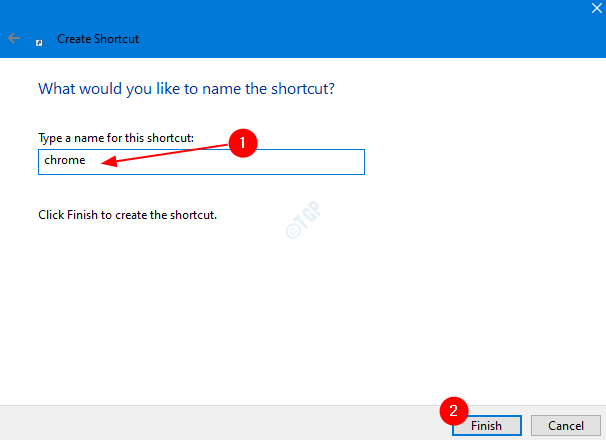
Týmto sa vytvorí odkaz na pracovnej ploche.
Krok 2: Kliknite pravým tlačidlom myši na odkaz na aplikáciu

Krok 3: V okne Vlastnosti
- Uistite sa, že sa nachádzate na karte Odkaz
- V rozbaľovacej ponuke Spustiť vyberte možnosť Maximalizované za účelom maximalizovať okno pri štarte. Ak chcete minimalizovať okno pri spustení, zvoľte minimalizované
- Kliknite na Použiť
- Nakoniec stlačte tlačidlo OK
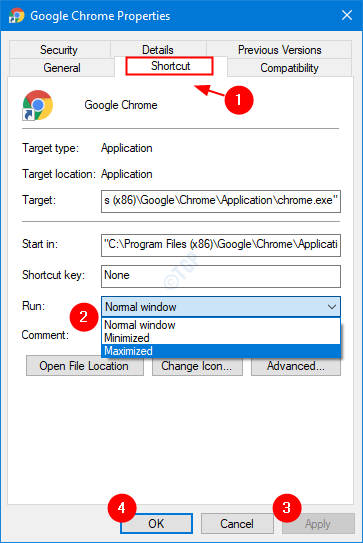
Metóda 2: Používanie klávesových skratiek
Áno, pomocou klávesových skratiek je možné ovládať minimalizáciu a maximalizáciu okien.
To Minimalizujte všetky otvorené okná – Windows + m
To Maximalizujte všetky otvorené okná – Windows + Shift + m
To Minimalizovať aktuálne okno – Windows + šípka nadol, Pri prvom stlačení sa okná obnovia. Keď stlačíte Windows + šípka nadol opäť je okno minimalizované. Za účelom maximalizovať rovnaké okno stlačte Windows + šípka hore.
To Maximalizovať aktuálne okno - Stlačte tlačidlo f11 kľúč. Pri práci na notebooku držte fn + f11 spolu. Ak chceš minimalizovať rovnaké okno teraz stlačte f11 opäť príp fn + f11 v prípade, že pracujete na svojom notebooku.


